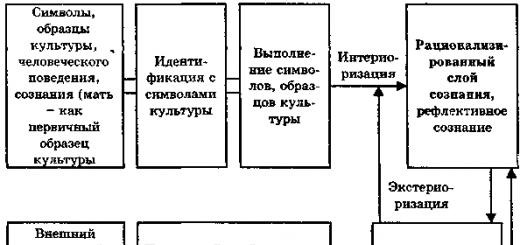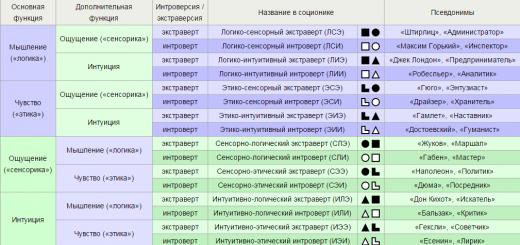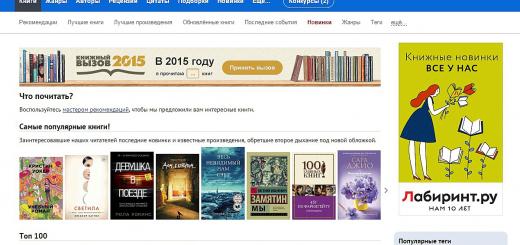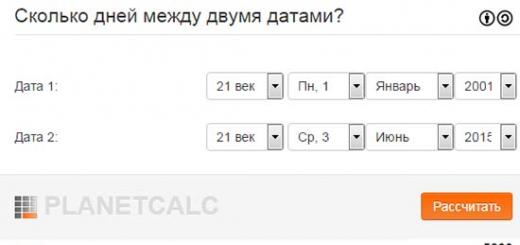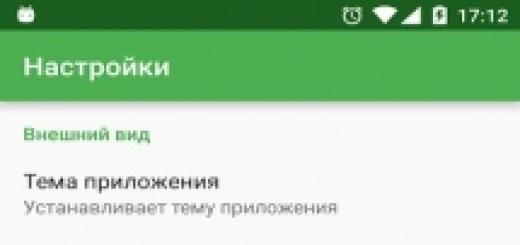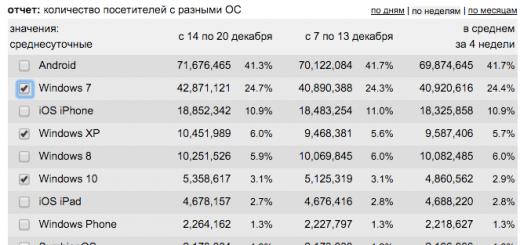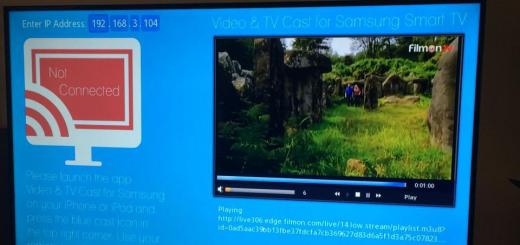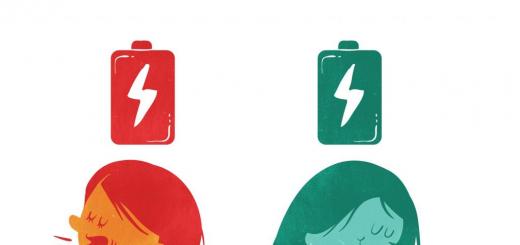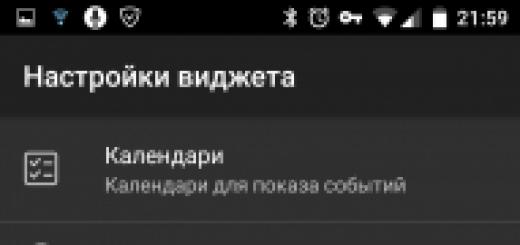Apple versucht mit jeder Veröffentlichung einer neuen Generation seines proprietären Betriebssystems iOS, das Leben der Benutzer auf jede erdenkliche Weise zu verbessern und zu erleichtern. Allerdings sind nicht alle eingeführten Neuerungen beliebt. Stark umstritten ist beispielsweise die Predictive Typing-Funktion, die dem Nutzer die wahrscheinlichsten Schreibweisen des aktuellen Wortes anbietet.
In Kontakt mit
Im Laufe der Zeit haben sich die Texteingabemethoden in iOS dramatisch verändert und einen bedeutenden Schritt nach vorne gemacht. Kuperinovtsy ermöglichte uns die Verwendung, Öffnung (sogar auf Russisch) und verbesserte Vorhersageeingaben.
Aber die prädiktive Eingabe selbst ist zu einem ziemlich umstrittenen Merkmal geworden. Erstens haben wir ein zusätzliches Panel über der Tastatur, das einen Teil des Displays einnimmt. iPhone-Nutzer mit 4-Zoll-Displays leiden bereits unter Platzmangel, von Geräten mit 3,5-Zoll-Touchscreen ganz zu schweigen. Auf Geräten mit 4,7-, 5,5-, 5,8-, 6,1- und 6,5-Zoll-Bildschirmen sieht es damit natürlich besser aus. 
Zweitens empören sich viele über die intellektuelle Vorhersage des Textes, die nicht immer richtig funktioniert und nicht so gut lernt, wie es bei der Präsentation hieß.
Drittens beachten einige Benutzer diese Funktion überhaupt nicht (verwenden sie nicht).
So deaktivieren Sie die Texterkennung auf Ihrer iPhone- oder iPad-Tastatur
1. Folgen Sie dem Pfad Einstellungen → Allgemein → Tastatur.
2. Stellen Sie den Schalter ein Vorhersagesatz in Position Ausgeschaltet.

Es ist erwähnenswert, dass Sie auch von jeder Anwendung mit einem Texteingabefeld zu den Tastatureinstellungen wechseln können. Halten Sie dazu das Globussymbol gedrückt. Wählen Sie im Popup-Menü aus "Tastatureinstellungen".

Wenn Sie diese Funktion verwenden und sie nützlich finden, schreiben Sie unbedingt in die Kommentare.
Vorausschauende Eingabe ist eine Softwaretechnologie, die Tastatureingaben überwacht, die ersten vom Benutzer eingegebenen Zeichen parst und vollständige Schreibweisen von Wörtern zum sofortigen Einfügen vorschlägt. Zusammen mit dem kumulativen April-Update wird in Windows 10 eine regelmäßige Vorhersageeingabe erscheinen, die jedoch nur für Englisch und nur für die reguläre Funktionalität und verfügbar sein wird UPW-Anwendungen, bei denen das Schreiben vorgesehen ist.
Aber wie kann man die vorausschauende Eingabe in allen anderen Fällen implementieren - für die russische Sprache, in allen aktuellen Windows-Versionen und für Texteditoren unter den klassischen Programmen von Drittanbietern?
1. Wortvervollständigungsfunktion in LibreOffice
Zu den Funktionen des Texteditors gehört die vorausschauende Eingabe freies Büro. Wenn drin Die Wortergänzungsfunktion ist aktiv, während wir in diesem Editor tippen, werden wir regelmäßig Hinweise beachten, wie man ein Wort vollständig schreibt. Um solche Hinweise zu verwenden und ganze Wörter einzufügen, ist die Eingabetaste standardmäßig belegt.
Diese Funktion hat keine eigene Wissensdatenbank, kann aber lernen – während der Benutzer tippt, sammelt häufig verwendete Wörter. Die Funktion wird in den Autokorrekturparametern konfiguriert.

Hier können wir die Anzahl der Worteingaben erhöhen, die Mindestwortlänge festlegen, die Funktion ganz oder nur im Selbstlernteil deaktivieren (Wörtersammlung) usw.

Anfänglich aktive Option "Als Hinweis anzeigen" bestimmt die Besonderheiten der Anzeige von Wortvervollständigungsoptionen - in Form eines Tooltips. Wenn Sie diese Option deaktivieren, werden die Optionen in das Dokument eingefügt und ihr unvollendeter Teil wird blau hervorgehoben. Auch in diesem Fall wird die vorgeschlagene Vervollständigung des Wortes per Enter oder einer anderen in den Einstellungen ausgewählten Taste genehmigt. Diese Art der Anzeige von Wortvervollständigungsoptionen ist in den Einstellungen einer ähnlichen Funktion auf dem Board des Texteditors voreingestellt.
2. Wortvervollständigungsfunktion in OpenOffice
Im Rahmen Öffnen Sie den Office-Writer es gibt genau die gleiche Wortvervollständigungsfunktion wie oben diskutiert.

Nur der Pfad zu seinen Einstellungen ist etwas anders.

Ansonsten ist alles gleich wie oben beschrieben .

3. Produkte von Comfort Software
Die Technologie der prädiktiven Eingabe für jede Software in Windows ist von der Entwicklerfirma erhältlich Komfort-Software. Diese Technologie ist gleichzeitig an Bord von drei Produkten des Unternehmens vorhanden. Ohne vorausschauende Eingabe kommen diese Produkte in kostenlosen Editionen daher - in kostenpflichtigen. Letztere können in Trial-Versionen einen ganzen Monat lang getestet werden. Verfügbar auf der Website des Unternehmens:
http://ru.comfort-software.com/downloads.html
Was sind diese Produkte?
Das Programm ist eine fortschrittliche, anpassbare Bildschirmtastatur mit einer Reihe verschiedener Funktionen. Es gibt eine Auswahl an Skins für die Touch-Tastatur. Es kann zum richtigen Zeitpunkt ein- und ausgeblendet werden, was übrigens normale Tastaturen in jeder Windows-Version nicht können. Es unterstützt mehrere Sprachen, darunter Russisch und Englisch. Es sorgt für die sogenannte Stroke-Funktion – Mausgesten für einzelne Aktionen. Im Allgemeinen ist dies ein sehr gutes Programm für Touch-Geräte. Und natürlich unterstützt es den prädiktiven Input mit einer riesigen Wissensbasis. Nur diese Funktion ist standardmäßig nicht aktiviert. In den Einstellungen aktiviert.

Wie schalte ich es ein? Gehen Sie zur Registerkarte Einstellungen "Textvorschläge" und kreuzen Sie die erste Option an "Textvorschläge während der Eingabe anzeigen". Hier können wir weitere Einstellungen für die Funktion vornehmen, unter anderem die Aktivierung der Anzeige von Zahlen für Wortvervollständigungsoptionen. Diese Einstellung ist wichtig, wenn Sie mit einer physischen Tastatur arbeiten.

In der Unterregisterkarte Optionen unten "Wörterbücher" Wir können zusätzliche Wörterbücher für die von uns benötigten Sprachen herunterladen.

Wie sieht das alles aus? Vollständige Rechtschreiboptionen werden im oberen Bereich der Touch-Tastatur angezeigt. Letzteres kann auf eine kleine Größe verkleinert und irgendwo in der Ecke des Bildschirms platziert werden, damit es beim Tippen im Editorfenster nicht stört. Das Einfügen der bei der Eingabe vorgeschlagenen Wörter erfolgt entweder per Mausklick oder, wie wir oben eingerichtet haben, durch Drücken der entsprechenden Zahl.

Komfortschlüssel Pro
Komfortschlüssel Pro– ein anderes Produkt von Komfort-Software, enthält die Funktionen des vorherigen Programms mit zusätzlichen Funktionen der Zwischenablage und Textvorlagen. Die prädiktive Eingabe wird auf die gleiche Weise wie oben beschrieben konfiguriert.
Vielleicht finden diejenigen, die mit einer physischen Tastatur arbeiten, das Touch-Tastaturfenster unpraktisch. Für solche Fälle Komfort-Software Es gibt ein Produkt, das vollständig auf normale PCs und Laptops ohne Touchscreen zugeschnitten ist.
Dieses Programm enthält die gleiche vorausschauende Eingabefunktion, aber Wortvervollständigungsoptionen werden in einer kleinen Form angeboten, die zum richtigen Zeitpunkt erscheint.

By the way, vorausschauender Eingang von Komfort-Software versucht nicht nur die Schreibweise der aktuellen Wörter zu erraten, sondern auch die nächsten Wörter in den Textvorlagen.

Wie in den beiden vorherigen Programmen wird die vorausschauende Eingabe auf derselben Registerkarte "Einstellungen" konfiguriert "Textvorschläge". Und auch hier können Sie die Wortwahl durch Drücken der Zahlen anpassen. Sie können aber auch die voreingestellten Einstellungen für die Wortauswahl mit den Navigationstasten beibehalten, indem Sie einfach eine für Sie bequeme Bestätigungstaste für das Einfügen zuweisen. Wer ist bequemer.

Mit benutzerdefinierten Wortauswahlnummern ist es einfacher, Optionen in entfernten Positionen zu verwenden.

Weitere Funktionen des Programms sind das Arbeiten mit Textvorlagen und das Korrigieren von Tastaturlayouts.
Oft fragen Benutzer in verschiedenen Foren, ob es einen T9 auf einem iPhone gibt? Wie funktioniert diese Funktion? Wie schalte ich es ein oder umgekehrt aus? Schließlich ist es für jemanden mit dem Autokorrekturmodus bequemer und einfacher, Text einzugeben, während jemand im Gegenteil Unbehagen verspürt. Also lass es uns gemeinsam herausfinden.
Tatsächlich gibt es auf dem iPhone kein T9. Diese Option gab es bei alten Push-Button-Smartphones, wo man sich auf nur 9 Tasten beschränken musste, die für eine Reihe von Zahlen, Buchstaben und Symbolen zuständig waren. Wie beim iPhone gibt es einen Autokorrekturmodus. Aber aus Gewohnheit nennen sie es weiterhin T9.
Was ist sein Wesen? Die AutoKorrektur basiert auf der Kontrolle dessen, was der Benutzer in ein Textnachrichtenfeld schreibt. Außerdem korrigiert das Programm automatisch Geschriebenes, wenn es plötzlich ein unbekanntes Wort sieht.
Die Autokorrektur versucht, Ihre Aktionen vorherzusagen und schlägt aus ihrem Wörterbuch die Optionen vor, von denen Sie glauben, dass Sie sie eingeben möchten. Wenn der Benutzer in keiner Weise auf das Popup-Fenster reagiert, dh nicht auf das Kreuz klickt und dieses Wort ablehnt, erfolgt eine automatische Ersetzung. Es reicht aus, die Leertaste zu drücken und mit der Eingabe eines anderen Wortes fortzufahren.
In einigen Fällen erweist sich ein solcher Austausch als logisch. Aber manchmal stellt sich anstelle einer verständlichen Nachricht in viber, vk oder vatsap heraus, dass es sich um reinen Unsinn handelt.
Hier hängt viel vom Benutzer ab. Einige Besitzer von iOS-Gadgets gewöhnen sich schnell an diesen Schreibstil, wenn Sie den Überblick behalten müssen, was das Programm zu bieten hat. Dadurch gelingt es ihnen, schnell SMS vom Smartphone aus zu schreiben. Aber es gibt solche, bei denen der sogenannte T9 nur stört. Aufgrund automatischer Wortersetzungen erhalten sie unverständliche und sogar seltsame Nachrichten.
Wenn die Autokorrektur Ihre Nnicht verbessert, sollten Sie sie daher am besten deaktivieren. Wie das geht - erfahren Sie mehr.
Als Referenz! Die Autokorrektur-Funktion ist standardmäßig auf dem iPhone aktiviert.

Wie deaktiviere und aktiviere ich t9 auf dem iPhone?
Das Entfernen von Autokorrekturwörtern aus der Liste der aktiven Optionen ist einfach. Dieser Vorgang dauert nicht länger als ein paar Minuten. Und es spielt keine Rolle, welches iPhone Sie haben – 4, 4s, 5s, 6, SE, 7, 8 oder X. Alles ist in nur wenigen Schritten erledigt:
- Gehen Sie auf dem iPhone in das Menü „Einstellungen“.
- Gehen Sie zum Abschnitt "Grundlagen".
- Scrollen Sie als Nächstes ein wenig auf der Seite nach unten und tippen Sie auf den Unterabschnitt „Tastatur“.
- Deaktivieren Sie die Option „Autokorrektur“, indem Sie den Schieberegler in die inaktive Position bewegen.
- Wir sind froh, dass T9 nicht mehr in den Prozess des Schreibens von SMS oder Nachrichten in Instant Messenger eingreifen wird.
Wie im Gegenteil die Autokorrektur aktiviert wird, halten wir für verständlich. Aktivieren Sie einfach den Schalter, sodass er grün leuchtet.
Als Referenz! Versuchen Sie, sich daran zu gewöhnen, mit aktivierter Wort-Autokorrektur-Option zu tippen. Immerhin ist diese Funktion sehr nützlich. Vor allem, wenn Sie manchmal umständliche Begriffe und diverse lange Wörter schreiben müssen.

Passen Sie für sich selbst an
Damit Ihnen diese Optionen beim Tippen und Chatten wirklich helfen, empfehlen wir Ihnen, die Einrichtung der „Autokorrektur“ und generell der Kurzwahl selbst auszuprobieren. Darüber hinaus ist es einfach zu tun. Öffnen Sie in den Einstellungen des iOS-Geräts den Bereich „Allgemein“ und wählen Sie dort den Punkt „Tastatur“ und dann „Autokorrektur“ aus. Hier kannst du:
- Bring ihr neue Wörter bei. Tippen Sie beispielsweise im Unterbereich „Tastatur“ auf den Block „Abkürzungen“. Klicken Sie dann auf Neue Abkürzung. Schreiben Sie den vollständigen Satz und seine abgekürzte Version - dieselbe Abkürzung. Klicken Sie auf Speichern. Versuchen Sie nun, eine Nachricht zu erstellen und eine Abkürzung zu schreiben. Das System bietet Ihnen die Vollversion an - es reicht aus, darauf zu tippen oder die Leertaste zu drücken.
- Bitten Sie sie, falsch geschriebene Wörter zu markieren. Aktivieren Sie dazu einfach die Option „Rechtschreibung“.
- Aktivieren Sie den Modus, in dem Ihnen Optionen zum Fortsetzen des Satzes angeboten werden(das System berücksichtigt Ihre bisherigen Gespräche, Ihren Schreibstil und die häufigsten Wörter). Sie können dies im Unterabschnitt „Tastatur“ tun, indem Sie die Option namens „Vorausschauendes Tippen“ aktivieren.
- Legen Sie die Standard-Großschreibung von Wörtern fest, wenn sie in einem Satz an erster Stelle stehen. Schalten Sie einfach die Funktion "Autocaps" ein.
Abschließend besprechen wir einen weiteren wichtigen Punkt. Geht es darum, wie man das T9-Wörterbuch auf einem iPhone löscht? Schließlich sammeln sich hier bei der Benutzung eine Vielzahl von versehentlich hinzugefügten oder falsch geschriebenen Wörtern an, die beim Schnellschreiben stören. Daher muss das Wörterbuch für die automatische iOS-Korrektur regelmäßig zurückgesetzt werden. Gehen Sie dazu in den Einstellungen zum Abschnitt "Allgemein", tippen Sie auf den Punkt "Zurücksetzen" und wählen Sie "Tastaturwörterbuch zurücksetzen". Dadurch löschen Sie Wörter (einschließlich fehlerhafter Varianten - zum Beispiel "spy" statt "sleep"), die während Ihrer Nutzung des Geräts hinzugefügt wurden.
Wir haben in einem Material die wichtigsten Funktionen des iPhones für die beschleunigte Eingabe gesammelt, damit Sie sowohl kleine Nachrichten als auch große Textfragmente einfach und bequem eingeben können. Gern geschehen.
Vielen Dank für Ihre Hilfe bei der Vorbereitung des Materials an Freunde aus wiederherstellen
#ein. Navigieren Sie schnell durch Text mit 3D Touch
Wie: Drücken Sie die Tastatur mit Kraft
So versetzen Sie die Tastatur in den Touchpad-Modus, mit dem Sie bequem an eine beliebige Stelle im Text gehen können, um sie weiter zu bearbeiten.
Auf einem iPhone ohne 3D Touch ist diese Funktion nicht verfügbar. Und auf dem iPad wird es durch Drücken der Tastatur mit zwei Fingern aktiviert.

#2. Verwenden Sie ein langes Tippen für zusätzliche Zeichen
Wie: Symbol gedrückt halten
So können Sie anstelle eines weichen ein hartes Zeichen eingeben, die Art der Anführungszeichen ändern oder einen umgekehrten Schrägstrich wählen.
#3. Wechseln Sie durch langes Drücken zu anderen Tastaturen
Wie: Halten Sie den Globus gedrückt und wechseln Sie die Sprache
Wenn Sie mehr als zwei Tastaturen verwenden (Russisch, Englisch, Emoji usw.), ist es bequemer, zwischen ihnen zu wechseln, indem Sie eine bestimmte auswählen.

#4. Texteingabe mit iPhone Shake abbrechen
Wie: Schütteln Sie das Gerät seitlich
Nach dem Schütteln fordert Sie das iPhone auf, die Löschung der zuletzt eingegebenen Informationen zu bestätigen.
#5. Vereinfachen Sie die Eingabe eines Punkts am Ende eines Satzes
Wie: drücken Sie zweimal die Leertaste
Nachdem Sie zweimal die Leertaste gedrückt haben, erhalten Sie einen Punkt am Ende eines Satzes und ein Leerzeichen, um einen neuen zu beginnen. Dies ist besonders nützlich, wenn Sie große Mengen an Informationen eingeben.
Die gleiche Funktion funktioniert sowohl auf dem iPad als auch auf dem Mac.

#6. Schalten Sie CAPS ein, indem Sie zweimal auf die Schicht tippen
Wie: Korrigieren Sie die Eingabe von Großbuchstaben, indem Sie auf die Verschiebung doppelklicken
So fixieren Sie den Satz von Großbuchstaben, wenn Sie mit ihrer Hilfe einen Textabschnitt auswählen oder den Namen des Materials, Überschriften, Unterüberschriften usw. eingeben müssen.
#7. Geben Sie Zahlen und Symbole ein, ohne den Finger anzuheben
Wie: Drücken Sie die Taste, um zum Ziffernblock zu wechseln und ein Zeichen auszuwählen, ohne den Finger zu heben
Nach der Eingabe von Zeichen auf diese Weise kehrt die Tastatur automatisch in den Tippmodus zurück. Auch das spart viel Zeit.

#acht. Verwenden Sie Abkürzungen, um die Eingabe zu beschleunigen
Wie: Einstellungen - Allgemein - Tastatur - Textersetzung
Mit Hilfe von Abkürzungen ist es bequem, E-Mail-Adressen, lange Anmeldungen für Dienste, Emoji-Emoticons, wiederholte Tags für Instagram und andere soziale Netzwerke einzugeben.
#neun. Ändern Sie das eingegebene Wort mit der Autokorrektur
Wie: kehren Sie zum Wort zurück, indem Sie das Leerzeichen löschen, und wählen Sie einen anderen Ersatz aus den angebotenen aus
AutoCorrect ist ein praktisches Tool, das fehlerhafte Klicks durch normale Wörter ersetzt. Aber es ersetzt sie nicht immer richtig - auf diese Weise können Sie eine Alternative wählen.

#zehn. Probieren Sie unbedingt das Vorhersageset aus
Wie: Einstellungen - Allgemein - Tastatur - Vorausschauendes Tippen
Der Vorhersagesatz schlägt Wörter vor, die zur Bedeutung des ganzen Satzes passen, oder vollständige Wörter in ihren Fragmenten. Und rät zu thematischen Emojis.
Fast alle mobilen Geräte haben heute eine intelligente Tastatur, die Wörter für superschnelles Tippen vorschlägt. Es ist jedoch nicht ideal und kann manchmal nicht die besten Buchstabenkombinationen erzeugen. Wie funktioniert es?
Diese Technologie wird als Predictive Set bezeichnet. Was ist das? Android-Nutzer haben seit einigen Jahren solche intelligenten Tastaturen (nach T9). Doch noch bevor die offizielle Google-App die vorausschauende Typisierung hinzufügte, haben Swype und SwiftKey eine Tastatur mit den am häufigsten verwendeten Wörtern erstellt.
Feinheiten der Anwendung
Lassen Sie uns einige Nuancen betrachten und sagen, dass dies ein Vorhersagesatz ist. iPhone und iPad verfügen beispielsweise mit dem Aufkommen von iOS 8 auch über diese Funktionalität. Aber im Gegensatz zu Android ist die vorausschauende Eingabe auf Apple-Geräten nicht so perfekt. Anfangs kann die Autokorrektur von Wörtern sehr unglücklich sein, und es dauert einige Zeit, bis das Gerät „lernt“. Außerdem müssen Sie eine gute Tippfähigkeit entwickeln, damit intelligente Tastaturen gut funktionieren. Wenn Sie Wörter mit Tippfehlern oder Fehlern eingeben, erkennt das System diese möglicherweise nicht richtig.
Wie funktioniert das Predictive Set?
Was ist das in der Praxis? In ihrer Hauptform verwendet die Vorhersagetastatur Text, den Sie regelmäßig eingeben. Alle von Ihnen eingegebenen Wörter werden vom System gespeichert, um ein benutzerdefiniertes lokales Wörterbuch mit Wörtern und Sätzen zu erstellen, die Sie häufig wiederholen. Das Gerät schlägt Ihnen diese Wörter dann vor, wenn Sie sie wahrscheinlich verwenden oder erneut benötigen.

Wenn Sie beispielsweise ein bestimmtes Wort eingeben und Ihre Tastatur es noch nie gesehen hat, schlägt es vor, es für ein anderes zu korrigieren, das es für wahrscheinlicher hält. Sie haben drei Möglichkeiten:
- Sie können eine der vorgeschlagenen Korrekturen akzeptieren;
- Angebote ignorieren und alles so lassen, wie es ist;
- fügen Sie es Ihrem persönlichen Wörterbuch hinzu, damit das System Sie nicht stört, wenn Sie es erneut eingeben.
Wie wird das Benutzerwörterbuch gefüllt?
Wenn Sie die Korrektur verwenden und eine der bereits vorgeschlagenen Optionen auswählen, ist es offensichtlich, dass die Tastatur das Wort weiterhin als falsch betrachtet und vorschlägt, es in Zukunft zu ersetzen. Wenn Sie es Ihrem Wörterbuch hinzufügen, „erkennt“ die Tastatur es sofort und schlägt es vor, wenn Sie das nächste Mal eine ähnliche Buchstabenkombination eingeben oder ähnliche Wörter vor und nach diesem Wort verwenden, es aber überspringen.
Außerdem aktiviert die Tastatur diese Funktionalität weiterhin, wenn Sie die vorausschauende Eingabe ignorieren. Was bedeutet das? Wenn Sie das erste oder zweite Mal das Korrigieren oder Speichern eines Wortes überspringen, wird davon ausgegangen, dass es sich nicht um einen Rechtschreibfehler handelt, aber es ist auch kein Wort, das Sie oft genug verwenden, um in ähnlichen Verwendungsmustern dargestellt zu werden. Wenn Sie es ein drittes oder viertes Mal ignorieren (abhängig von der jeweiligen Tastatur), markiert das System es als zukünftige wahrscheinliche Wahl und schlägt es trotzdem vor, wenn Sie ähnliche Wörter oder Sätze eingeben.
Sie müssen sich also keine Gedanken darüber machen, wie Sie Predictive Dialing aktivieren – die meisten modernen Geräte haben es standardmäßig.

Wie unterscheiden sich intelligente Tastaturen?
Nahezu jede moderne Tastatur verwendet die oben genannte Technologie. Es gibt jedoch deutliche Unterschiede zwischen den Eingabeaufforderungen, die Ihr Telefonsystem standardmäßig macht, und denen, die von den virtuellen Tastaturen der Dienste SwiftKey, Fleksy oder Swype empfangen werden.
Was machen sie anders? Das einzige, was diese Produkte gemeinsam haben, ist, dass sie versuchen, Wörter vorzuschlagen. Hier enden die Vergleiche. Tipps können so einfach sein wie die alten T9 Nuance-Tastaturen. Es handelt sich um Werte, die auf Schlüsseln basieren, die zuvor verwendet wurden. Solche Geräte verwenden typischerweise Wortlisten oder Wörterbücher.

Moderne Technologien
Und was ist Predictive Dialing in iPhone und Android? Heutzutage verfolgen fortschrittlichere intelligente Tastaturen einen anderen Ansatz für Tooltips. Es basiert auf der Verarbeitung natürlicher Sprache und maschinellem Lernen. Die Sprachmodellierung ist genau das, was die beschriebene Funktion gibt, d.h. sie ermöglicht es Ihnen, bestimmte Wörter zu "erkennen". In der Regel werden sie in der verwendeten Sprache zu einem Ganzen zusammengefasst. Daher ist die Genauigkeit solcher Tastaturen normalerweise viel höher als die von älteren Drucktastentastaturen.
Wie aktiviere ich Predictive Dialing auf dem iPhone? In der Regel ist es standardmäßig aktiviert, aber wenn diese Option inaktiv ist, gehen Sie einfach zu den Tastatureinstellungen und wählen Sie den entsprechenden Menüpunkt aus. Sie können diese Option auf die gleiche Weise deaktivieren, dies wird jedoch nicht empfohlen.
Die Experten erklären, dass die intelligenteren Tastaturen von heute Cloud-Dienste und Rückwärtsverarbeitung verwenden, um ihre Hinweise zu verbessern, Benutzerwörterbücher geräteübergreifend zu synchronisieren und ihnen neue Wörter hinzuzufügen, ohne dass Benutzer riesige Updates herunterladen oder ihre Geräte neu trainieren müssen.

Sie bieten auch Cloud-Dienste an, die viele Funktionen erfüllen können. Einige der häufigsten sind:
- Eingabe des Namens eines Kontakts aus Onlinediensten in einen Hinweis;
- Analyse Ihres Eintrags in verschiedenen Online-Diensten zur Aktualisierung und damit Personalisierung des Wortspeichers;
- Speichern und Synchronisieren Ihres Sprachmodells.
Dadurch kann die Funktionalität auf mehreren Geräten genutzt werden und geht bei Beschädigung oder Diebstahl nicht verloren. Ebenfalls heute verfügbar ist die dynamische Aktualisierung Ihres Sprachmodells basierend auf anderen Informationen von Echtzeit-Sites wie Twitter.
Zum Beispiel hält die Live Language-Funktion von Swype Ihren Wortschatz mit beliebten Trends im Internet und in den sozialen Medien auf dem neuesten Stand. SwiftKey bietet SwiftKey Cloud an, einen zusätzlichen Dienst, der sich mit Ihrem Twitter-, Google- oder Facebook-Konto verbinden kann, um zu sehen, was Sie in diesen Netzwerken oder in Ihren E-Mails gesagt haben.
Das Google Predictive Keyboard ist ähnlich, außer dass es das verwendet, was Sie auf Ihrem Android-Gerät eingeben, sowie alles, was Sie in Ihre Google-Konten, das Webprotokoll, Google+ usw. eingeben. In allen Fällen sind diese Funktionen optional und müssen ausgewählt werden und kann leicht ausgeschlossen werden.
Wie können Sie Ihre Ergebnisse verbessern?
Nachdem wir nun verstanden haben, wie die Texterkennung funktioniert (was sie ist und wie sie verwendet wird), können Sie einige einfache Schritte befolgen, um Ihre Tastatur zu verbessern. Es ist wichtig, sich daran zu erinnern, dass gute Tipps Zeit und Vorbereitung erfordern, sodass Sie nicht über Nacht von regelmäßigen Fehlern zu hoher Genauigkeit gelangen können, aber jeder Schritt bringt Sie dem Komfort näher.

Was kannst du tun?
Wörter zum Wörterbuch hinzufügen. Viele Benutzer tun dies nicht und verlassen sich auf die Tastatur, um bereits im Wörterbuch vorhandene Wörter einfach nachzuschlagen. Das System kann selbst lernen, aber der Prozess dauert viel länger, und je nachdem, wie oft Sie bestimmte Sätze verwenden, können sie unter ihren eigenen Tastatureingabeaufforderungen stehen. Wenn Sie ein bestimmtes Wort verwenden, das Ihre Tastatur mehr als zweimal zu korrigieren versucht, fügen Sie es hinzu.
Lernen Sie, ein Wörterbuch zu bearbeiten. So wie Sie regelmäßig Wörter hinzufügen, sollten Sie diejenigen entfernen, die er vorschlägt und die Sie nicht benötigen. Wenn Ihre Tastatur einfach darauf besteht, dass Sie einen Namen oder Städtenamen anstelle eines gebräuchlichen Wortes eingeben, entfernen Sie ihn am besten einfach vollständig aus Ihrem Benutzerwörterbuch und geben Sie ihn manuell ein, wenn Sie ihn eingeben müssen.
Schalten Sie Cloud-Funktionen ein und stellen Sie sicher, dass sich alle Ihre Wörter auf allen Ihren Geräten befinden und Sie das „Lernen“ nicht wiederholen müssen. Wenn Sie die Tastatur mit anderen Anwendungen verbinden oder eine davon mithilfe des Systemwörterbuchs anstelle von Anwendungswörterbüchern auswählen, wird das Tippen einfacher. In diesem Fall können Sie jedoch auf ein Problem stoßen, wie Sie den Vorhersagesatz löschen können, wenn Sie versehentlich viele falsch geschriebene Wörter speichern.
Schließlich bedeutet die Verwendung von Tasten, die immer aktuelle Cloud-Wörterbücher (wie Swypes Living Language) verwenden, dass Ihre Tastatur immer neue Wörter enthält und versteht, wenn Sie sich dafür entscheiden, sie zu verwenden. Wenn Sie beispielsweise die standardmäßige Google-Tastatur auf Android verwenden, aktivieren Sie „Personalisierte Vorschläge“.